Samsung 550DX Manuel d'utilisateur
Naviguer en ligne ou télécharger Manuel d'utilisateur pour Téléviseurs et moniteurs Samsung 550DX. Samsung 550DX Посібник користувача Manuel d'utilisatio
- Page / 155
- Table des matières
- MARQUE LIVRES




- РК екран 1
- Правила техніки безпеки 2
- Встановлення 3
- Додатково 5
- Вміст упаковки 10
- Перевірка вмісту упаковки 10
- Розпакування 10
- Передня панель 12
- Задня панель 13
- Для блокування 17
- Пульт дистанційного керування 19
- Посібник зі встановлення 22
- Кут нахилу та обертання 22
- <Вигляд збоку> 23
- Технічний макет 24
- Встановлення кронштейна VESA 24
- Аксесуари (продаються окремо) 25
- • Для встановлення 26
- Складові частини 27
- Під’єднання кабелів 29
- Контрольні коди 30
- З’єднання 40
- [HDMI IN 1] 41
- [DVI OUT(LOOPOUT)] 42
- [AUDIO OUT] 42
- [DVI OUT] 42
- Під’єднання відеокамери 43
- DVI-HDMI 44
- Під'єднання живлення 47
- Під’єднання пристроїв USB 48
- Драйвер монітора 49
- Видалення 58
- MDC? 59
- RS-232C 60
- 61
- Auto Set ID 62
- 63
- 64
- MDC 65
- 66
- 67
- 70
- 72
- 74
- 75
- 77
- PC 77
- 77
- 78
- Manual 80
- 81
- 82
- 83
- Edit Column 83
- Information 83
- 84
- 84
- 86
- 88
- Налаш.РК екрана 90
- Position 92
- Transparency 92
- Edit Name 93
- Source AutoSwitch Settings 93
- Source AutoSwitch 94
- Primary Source Recovery 94
- Primary Source 95
- Secondary Source 95
- Color Tone 97
- Color Control 97
- Image Lock 98
- Auto Adjustment 99
- Signal Balance 99
- Signal Control 99
- PIP Picture 100
- Dynamic Contrast 101
- Lamp Control 101
- Brightness Sensor 101
- Picture Reset 102
- Auto Motion Plus 102
- Доступні режими 103
- Color Temp 105
- HDMI Black Level 106
- Film Mode 107
- Auto Volume 111
- SRS TS XT 111
- Sound Select 111
- Speaker Select 112
- Sound Reset 112
- Language 113
- Clock Set 113
- Sleep Timer 113
- Timer1 / Timer2 / Timer3 114
- Holiday Management 114
- Menu Transparency 115
- Safety Lock 116
- Change PIN 116
- Energy Saving 116
- Video Wall 116
- Horizontal 117
- Vertical 118
- Screen Position 118
- Safety Screen 118
- Pixel Shift 119
- Side Gray 122
- Resolution Select 122
- Power On Adjustment 123
- OSD Rotation 123
- Advanced Settings 123
- Fan & Temperature 123
- Fan Control 124
- Fan Speed Setting 124
- Temperature Control 124
- Current Temperature 125
- Auto Power 125
- Button Lock 125
- User Auto Color 126
- Standby Control 126
- Lamp Schedule 127
- OSD Display 127
- Source OSD 127
- Not Optimum Mode OSD 127
- No Signal OSD 127
- Software Upgrade 128
- Setup Reset 129
- Reset All 129
- Multi Control 129
- MagicInfo 130
- Усунення несправностей 135
- Ознаки та рекомендовані дії 136
- Контрольний список 136
- Проблеми із екраном 137
- Проблеми, пов’язані зі звуком 138
- Запитання та відповіді 139
- Характеристика 141
- Режим енергозбереження 142
- Інформація 145
- Словник термінів 152
- Правила утилізації 154
- Нормативна частина 155
Résumé du contenu
SyncMaster 550DXРК екранПосібник користувачаКолір і вигляд можуть відрізнятися залежно відвиробу; технічні характеристики можуть бутизмінені без попер
ВступВміст упаковкиПеревірка вмісту упаковкиЗніміть фіксатор із коробки, як показано на малюнку вище.Підніміть коробку,тримаючи її за пази зобох сторі
5. G-Offset6. B-OffsetSizeМожна змінити налаштування параметра Size.1. 16:92. 4:3PIP PictureДозволяє налаштувати параметри екрана ЗВЗ. Примітка• Досту
ПриміткаВхідний сигнал PIP доступний лише в режимах AV, HDMI та Component.5. TintВикористовується для надання природного відтінку кольорам екрана ЗВЗ
1. Off2. OnAuto Motion Plus Цю функцію можна використовувати для перегляду динамічних епізодів.• Mode• Off : дозволяє вимкнути налаштування Auto Motio
Скидання параметрів відображення.Picture [ AV / HDMI / Component Mode]Доступні режими• PC / DVI / DisplayPort• AV• Component• HDMI• MagicInfo• TV Прим
ContrastВикористовується для налаштування контрастності.BrightnessРегулює яскравість.SharpnessВикористовується для налаштування чіткості.ColorВикорист
4. Normal5. Warm16. Warm2 ПриміткаЯкщо для функції Color Tone встановлено значення Cool2, Cool1, Normal, Warm1 абоWarm2, функцію Color Temp. буде вимк
Примітка• Певні зовнішні пристрої можуть подавати зображення нестандартного формату, щоможе спричинити обрізання зображення, навіть якщо застос
Film ModeРежим "Film Mode" дозволяє відрегулювати неприродне зображення, яке можевиникнути під час перегляду фільму (24 кадри).(У ре
Функція Dynamic Contrast автоматично виявляє відеосигнал та регулює зображення длястворення оптимальної контрастності.1. Off2. On ПриміткаЦя функція н
• Smooth : дозволяє вибрати для пункту Auto Motion Plus режим Smooth (дляприродної передачі рухомих зображень).• Custom : використовується
ПосібникиКороткий посібник зівстановленняГарантійний талон(додаються не у всіхкраїнах)Посібник користувачаКабелі Шнур живлення Кабель типу D-Sub Дода
• MagicInfo вмикається лише якщо під’єднано мережевий блок.ModeРК екран обладнано вбудованим стерео підсилювачем Hi-fi.1. StandardМожна вибрати пункт
Підсилення високих частот звуку.BalanceДозволяє налаштувати баланс звучання лівого та правого гучномовців.Auto VolumeЗнижує різницю рівня гучності між
ПриміткаДоступно, якщо для пункту PIP встановлено значення On.1. Main2. SubSpeaker Select У випадку використання виробу, який під'єднано до дома
Примітка• До телевізора слід підключити телевізійний тюнер (продається окремо). (Тільки дляСША)• MagicInfo вмикається лише якщо під’єднано мережевий
1. Off2. 303. 604. 905. 1206. 1507. 180Timer1 / Timer2 / Timer3Можна налаштувати РК екран на автоматичне ввімкнення чи вимкнення у визначенийчас. Прим
Можна видалити вибрані свята. Примітка• Доступно лише, якщо записані свята вибрано.• Вибрати та видалити можна кілька свят.• Delete AllМожна видалити
Safety LockChange PINПароль можна змінювати.Попередньо встановлений пароль для РК екрана: "0000". ПриміткаЯкщо ви забули пароль, натисніть
Примітка• Параметр Size буде вимкнено, якщо працює Video Wall.• Функція вимикається, якщо для пункту PIP встановлено значення On.• Якщо в режимі поді
Визначає, на скільки частин потрібно горизонтально поділити екран.Наявні п’ятнадцять рівнів налаштування: 1~15. ПриміткаЯкщо для пункту Vertical встан
ПриміткаКоли живлення вимкнене, функція недоступна.Pixel ShiftPixel ShiftЩоб запобігти утворенню залишкових зображень на екрані, можна викори
Продається окремо Набір для настінногокріпленняТелевізійний тюнер(Тільки для США) РК екранПередня панелькнопка SOURCEВикористовується для перемиканн
TimeВстановіть проміжок часу для застосування горизонтального або вертикальногопереміщення відповідно.TimerTimerДля функції захисту від вигорян
PeriodЗа допомогою цієї функції можна встановити час застосування для кожного режиму,налаштованого для роботи за таймером.TimeВ межах встановленого пе
PixelЦя функція застосовується для запобігання появі залишкових зображень на екранішляхом переміщення багатьох пікселів.Side GrayВиберіть яск
4. 1360 x 7685. 1366 X 768 ПриміткаВибрати це меню можна лише тоді, коли розподільча здатність встановлена на 1024 x768 / 60 Гц, 1280 x 768 / 60 Гц, 1
Fan ControlДля налаштування швидкості вентилятора можна встановити значення «автоматично»або «вручну».• Auto• ManualFan Speed SettingВстановлення швид
Детальніше щодо умов експлуатації читайте у розділі «Технічні характеристики».• Рекомендовано для пункту Fan Control встановити значення Auto у
User Auto Color1. Auto ColorАвтоматичне регулювання кольорів.2. ResetСкидання параметрів кольору. ПриміткаДоступно лише в режимі PC.Standby ControlВст
• Режим Auto буде вимкнено у режимі HDMI.Lamp ScheduleНалаштування певного значення яскравості у певний час.OSD DisplayВідображення або приховування п
• Off• OnMDC OSD• Off• OnSoftware UpgradeВиконує оновлення програмного забезпечення.1. Під’єднайте виріб до комп’ютера за допомогою цифрового сигналу
Примітка• Ця функція працює лише за умови наявності цифрового сигналу DVI, HDMI1 абоHDMI2. (Роздільна здатність вхідного відеосигналу має бути іденти
ПриміткаДив. розділ Режим енергозбереження для подальшої інформації щодофункцій даного режиму. Задля заощадження електроенергії вимкнітьРК екран, якщ
Примітка• До телевізора слід підключити телевізійний тюнер (продається окремо). (Тільки дляСША)• MagicInfo вмикається лише якщо під’єднано мережевий
• HDMI• MagicInfo• TV Примітка• MagicInfo вмикається лише якщо під’єднано мережевий блок.• Для вибору режиму MagicInfo можна використати пульт дистанц
• Для РК екранів на шарнірній підставці прозора інформаційна стрічка непідтримується.•У РК екранах на шарнірних підставках для відтворе
Під час виконання step 2 майстра MagicInfo Setup Wizard немає потреби переходити доналаштувань мережі на робочому столі для встановлення параметрів TC
Дозволяє відобразити вибрані користувачем налаштування. ПриміткаЯкщо піктограма Magicinfo не відображається в області сповіщень, двічі клацніть напік
Усунення несправностейСамоперевірка функцій ПриміткаПерш, ніж звернутися по допомогу, перевірте наступне. Звертайтеся до Центруобслуговування
• Не використовуйте бензин, розчинник чи іншізаймисті речовини.2) Обслуговування плаского екрана.Обережно чистьте екран м'якою ганчіркою (бав
• Щоб отримати докладнішу інформацію про мережу див. розділ з усуненнянесправностей програми MagicInfo.Проблеми із встановленням (режим PC) Пр
перевстановіть їх відповідно до поточної інформації в меню РК екрана тапопередньо встановлених режимів синхронізації.Q: З'являються фанто
Q: Звук надто високий або надто низький.A:Відрегулюйте потрібний рівень параметрів Treble і Bass.Проблеми, пов'язані з пультом ДК ПриміткаТут пер
виробі і роз’ємів [DVI IN] чи [HDMI IN]на іншому моніторі.• HDMI і мережеві сигнали, щонадсилаються через роз’єм [DVI OUT(LOOPOUT)], відображають
Встановіть відповідну функцію в режимі налаштування BIOS-SETUP комп'ютера.(Див. посібник для ОС Windows/комп'ютера).Q:Як почистити корпус/РК
ХарактеристикаЗагальна інформаціяЗагальна інформаціяМодель SyncMaster 550DXLCD панельРозмір 54,6 дюймів (138 см)Областьзображення1209,6 мм (Г) x 680,4
Пластина для кріплення VESA600 x 400 ммХарактеристики середовищаЕксплуатація(Із мережевимблоком)Температура: 10˚C ~ 40˚C (50˚F ~ 104˚F)Вологість: 10
споживання енергії, якщо його не використовують впродовж певного часу. Якщонатиснути будь-яку клавішу на клавіатурі, РК екран автоматично
Режим відображення Горизонтальна частота(кГц)Вертикальна частота(Гц)Частотапіксельноїсинхронізації (MГц)Полярністьсинхронізації(Г/В)MAC, 640 x 480 35,
ІнформаціяДля кращого відображенняЩоб отримати зображення найкращої якості, налаштуйте роздільнуздатність та частоту оновлення екрана, як описан
Вимкнення живлення, екранна заставка або режим економногоспоживання електроенергії• Після 12 годин використання вимикайте живлення на 2 години•
Змінюйте колір почергово через кожні 30 хвилин.• Радимо не використовувати поєднання символів та фонових кольорів звеликою різницею рівня яскравості.У
• Застосуйте функцію “Screen Bar” (Панель на екрані)- Ознаки: Горизонтальна смуга/вертикальна смуга чорного кольору, якарухається вгору та вниз.Заст
ДодатокЯк звернутись у компанію SAMSUNG у різних країнах світу ПриміткаУ разі виникнення запитань або зауважень стосовно виробів Samsung звертайтесь у
З'єднайте вхід [RGB/DVI/DP/HDMI AUDIOIN] монітора та вихід для гучномовцівзвукової карти комп'ютера за допомогоюстереокабелю (продаєть
Europehttp://www.samsung.com/be_fr (French)BOSNIA 05 133 1999 http://www.samsung.comBULGARIA 07001 33 11 http://www.samsung.comCROATIA 062 SAMSUNG (06
EuropeSWITZERLAND 0848 - SAMSUNG (7267864,CHF 0.08/min)http://www.samsung.com/chhttp://www.samsung.com/ch_fr/(French)U.K 0330 SAMSUNG (7267864) http:/
Asia PacificJAPAN 0120-327-527 http://www.samsung.comMALAYSIA 1800-88-9999 http://www.samsung.comPHILIPPINES 1-800-10-SAMSUNG(726-7864) for PLDT1-800-
одна до одної, тим вища роздільна здатність. Відстаньміж двома точками одного кольору називається "крокомточки". Одиниця виміру: ммВертикаль
Правила утилізаціїНалежна утилізація цього продукту (відходи електричного йелектронного устаткування)(Стосується країн Європейського союзу й інших євр
Corporation); VESA, DPM і DDC ‒ зареєстровані товарні знаки Video Electronics StandardAssociation; усі інші згадані тут назви виробів можуть бути това
телевізійний тюнер можна підключатидо роз’єму [HDMI IN 1].• Перед використанням зовнішнього ТВ-тюнера (тільки для США)переконайтеся в тому, що
Програмований порт MDC (Multiple Dis-play Control - керування кількомадисплеями)Під’єднайте кабель послідовного зв’язку(перехресного типу) до
користувача, що додається допристрою блокування.• Придбати пристрій блокування можнау магазині електроніки, в інтернет-магазині або в центрі об
POWER S/W ON [ I ] / OFFВимикає або вмикає мережевий блок. ПриміткаДля належного функціонування мережевого блока живлення має бути увімкнено як набло
Правила техніки безпекиСимволи ПриміткаДотримання подальших інструкцій забезпечить безпеку та дасть змогу уникнутипошкодження майна.Уважно проч
OFFВимикає виріб. Кнопки з цифрамиВикористовується для введення паролю під часналаштування екранного меню або для користуванняпрограмою M
- Увімкнено, якщо встановлено телевізійний тюнер. MTS/DUALMTS-Можна вибрати режим MTS (Multichannel Television Ster-eo).ТипаудіозвучанняРежим MTS/S За
Посібник зі встановлення Примітка• Встановити продукт повинен відповідний кваліфікований працівник компанії Sam-sung Electronics.• Якщо продукт вста
A : мін. 40 ммB: Межа температури середовища <35℃•Під час встановлення виробу на вертикальну стіну залиште принаймні 40 ммвільного просто
B: Межа температури середовища <20℃• Вбудовуючи виріб у підлогу, залиште принаймні 50 мм вільного простору длявентиляції позаду нього, я
РозміриПриміткаДля кріплення кронштейна до стіни використовуйте лише невеликі гвинти для металудіаметром 6 мм та довжиною 8-12 мм.Аксесуари (продаютьс
• Розміри з іншими аксесуарамиВстановлення настінного кронштейна• Для встановлення настінного кронштейна зверніться до спеціаліста технічноїслуж
• Компанія SAMSUNG Electronics не несе відповідальності за пошкодження виробуабо травмування користувача в разі встановлення кронштейна без до
3. Закрутіть 4 гвинти, що згадуються в кроку 2 (пластмасовий фіксатор + гвинт (В)) угнізда на задній панелі виробу.4. Вийміть фіксуючі стержні (3)
ПриміткаКут кронштейна можна регулювати між -2˚ - 15˚.Регулюючи кут нахилу, тримайте виріб вгорі по центру, а не за праву або ліву сторону.Пульт дист
Перевіряйте правильність і надійність вставлення штекерав розетку.•Нехтування цією вимогою може стати причиною пожежі. Не перегинайте і не тягніть ка
7 Запит на надсилання8 Готовність прийому9 Кільцевий індикатор• Кабель RS232CРоз'єм: 9-контактний D-SubКабель: Перехідний кабель-P1- -P1- -P2- -P
0xAA типкоманди1 Значення• слова-команди№тип команди команда Діапазонзначень1 Регулювання потужності 0x11 0~12 Регулювання гучності 0x12 0~1003 Регулю
• Увімкнення/вимкнення живленняЗаголовоккомандаIDДовжинаДАНИХДАНІКонтрольнасума0xAA 0x11 1 Живлення1 : живлення увімк.0 : живлення вимк.• AckЗаголовок
• AckЗаголовоккомандаIDДовжинаДАНИХAck/Nak r-CMDЗначення 1Контрольна сума0xAA 0xFF 3 «A» 0x12 ГучністьГучність : Як вище• NakЗаголовоккомандаIDДовжина
0x30 RF(TV)0x40 DTV0x21 HDMI10x22 HDMI1_PC0x23 HDMI20x24 HDMI2_PC0x25 DisplayPort УвагаDVI_VIDEO, HDMI1_PC, HDMI2_PC → Лише отриманняДля програми Magi
Заголовок командаIDДовжинаДАНИХКонтрольнасума0xAA 0x18 0• Встановлення розміру зображенняЗаголовок командаIDДовжинаДАНИХДАНІКонтрольнасума0xAA 0x18 1
• AckЗаголовоккомандаIDДовжинаДАНИХAck/Nak r-CMDЗначення 1Контрольна сума0xAA0xFF 3 «A» 0x19Розмірекрана• NakЗаголовоккомандаIDДовжинаДАНИХAck/Nak r-C
0xAA 0xFF 3 «A» 0x3C ЗВЗЗВЗ : Як вище• NakЗаголовоккомандаIDДовжинаДАНИХAck/Nak r-CMDЗначення 1Контрольна сума0xAA 0xFF 3 «N» 0x3C ERRERR: код помилки
• Керування режимом відеостіни• ФункціяНе працює в режимі MagicInfo.• Отримання режиму відеостіниЗаголовок командаIDДовжинаДАНИХКонтрольнасума0xAA 0x5
• ФункціяПрацює незалежно від того, увімкнено чи вимкнено живлення.• Отримання відомостей про стан блокуванняЗаголовок командаIDДовжинаДАНИХКонтрольна
Ставлячи виріб у шафу або на поличку, слідкуйте за тим,щоб краї виробу не виступали за межі полички.•Інакше виріб може впасти або травмувати користув
З’єднанняПід'єднання до комп'ютераІснує кілька способів під'єднання комп'ютера до монітора. Виберітьодну з поданих далі можливосте
ПриміткаУ разі під’єднання до ПК за допомогою кабелю HDMI виберіть пунктHDMI2 або HDMI1 як джерело вхідного сигналу.Щоб отримувати нормальне зображен
З’єднайте роз’єм [DVI OUT(LOOPOUT)] РК монітора із вхіднимроз’ємом іншого монітора за допомогою кабелю DVI. З’єднайте роз’єм [AUDIO OUT] РК мо
Під’єднання відеокамери1. Знайдіть на відеокамері аудіо та відео виходи. Як правило, вонизнаходяться збоку чи ззаду відеокамери. За допомогою
Під'єднання за допомогою кабелю HDMI1. Під’єднайте кабель HDMI до роз’єму [HDMI IN 2 (MAGICINFO)] або[HDMI IN 1] на виробі і вихідного роз’єму HD
3. Натисніть SOURCE на пристрої чи пульті дистанційного керування івиберіть пункт «HDMI1 / HDMI2».Під'єднання DVD-програвача Під’єднайте кабель
Підключення декодера каналів цифрового (кабельного/супутникового) телебачення Під’єднайте кабель RGB-компонентний до роз’єму [RGB/COMPO-NENT IN]
Підключення мережевого блока (продається окремо) Примітка• Мережеві блоки продаються окремо.• Докладніші відомості щодо придбання і встановлення
Підключення кабелю локальної мережі1. Під'єднайте кабель локальної мережі до роз'єму [LAN] виробу і роз'єму[LAN] комп'ютера.Під’єд
Робота з програмним забезпеченнямДрайвер монітора ПриміткаКоли на екрані з'явиться повідомлення операційної системи з проханнямвстановити драйве
ЧищенняЧистьте корпус монітора та TFT-LCD екран м'якою вологоюганчіркою. Не розпилюйте засоби для чищення безпосередньо навиріб.• Ц
ПриміткаЦей драйвер монітора сертифіковано корпорацією Майкрософт (Microsoft Corpo-ration) і його встановлення не завдасть шкоди системі.Інформацію п
5. Клацніть "Properties" (Властивості) на вкладці "Monitor" (Монітор). Якщо кнопка"Properties" (Властивості) не
8. Натисніть кнопку "Have Disk..." (Установити з диска…) і виберіть папку(наприклад, D:\Drive), де знаходиться інсталяційний фай
Microsoft® Windows® XP1.Вставте диск у пристрій читання CD-ROM.2.Клацніть "Start" (Пуск) → "Control Panel" (Панель керування), піс
5. Клацніть "Update Driver..." (Оновити драйвер...) і виберіть пункт "Install from a listor..." (Установка зі списку або...), післ
ПриміткаЦей драйвер монітора сертифіковано корпорацією Майкрософт, тому йоговстановлення не завдасть шкоди системі.Інформацію про сертифікован
2. Двічі клацніть піктограму "Display" (Дисплей).3. Виберіть вкладку "Settings" (Параметри) і натисніть "Advanced Proper
1. Натисніть "Start" (Пуск), "Settings" (Параметри), "Control Panel" (Панель керування),після чого двічі клацніть піктог
Встановлення і видалення програми MDCВстановлення1 Вставте компакт-диск із програмою встановлення у пристрій читання компакт-дисків.2 Запустіть програ
MDC?"MDC" – , ’. MDC M
Встановлюйте пристрій так, щоб уникнути його контакту звологою, пилом, димом, водою; не встановлюйте пристрійвсередині транспортного засобу.•
MDC Ethernet IP- ’.
. –
Auto Set ID Auto Set ID LFD- .
LFD- LFD-.
MDC, LFD-
MDC1 , Samsung MDC Unified.2 Add, .z
z Ethernet, IP-, .
.
.
Alertz Fault Device , : , ,
• У разі потрапляння всередину виробу води або сторонніхпредметів від'єднайте кабель живлення та зверніться уцентр обслуговування.• Нехтуван
(, ).
Greenz .Bluez
Dynamic Contrast Dynamic Contrast . Gamma Control
Picture Size . Detail , Picture Size
. Sound.
System. Video WallVideo Wall
V . 15 . V 6,
User Auto Color . PC. Auto Power
Safety Lock . , Safety Lock Off. Button Lock
Clock Set , ’.
Якщо виріб не використовується протягом тривалого часу,від'єднайте кабель живлення від розетки.• Нехтування цією вимогою може стати причиною
z Holiday : Holiday Management Timer.z Repeat : , Timer. Once:
Pixel Shift , .Screen Saver
Safety Screen , . Lamp
Remote Control . Reset Picture .Reset Sound .Reset System
. ’ .
1 Group>Edit .2
1 Edit.2 Edit Group Rename.3
2 Add. Add Schedule.3 Add Device Group ,
, Delete.
’ ’
У разі витоку газу не торкайтесь ані виробу, ані кабелюживлення; негайно провітріть приміщення.•Одна іскра може стати причиною вибуху або пож
Налаш.РК екранаInputДоступні режими• PC / DVI / DisplayPort• AV• Component• HDMI• MagicInfo• TV Примітка• До телевізора слід підключити телевізійний т
ПриміткаРоз’єм RGB/COMPONENT IN сумісний із вхідними сигналами RGB (ПК) і Component.Однак зображення може не відображатися належним чином, якщо
• PC : DVI / AV / HDMI1 / HDMI2 / DisplayPort• DVI : PC• AV : PC• HDMI : PC• DisplayPort : PCSizeДозволяє змінити розмір екрана ЗВЗ. ПриміткаЗначення
• OpaqueEdit Name Для полегшення вибору джерела вхідного сигналу можна призначити назви пристроям,що підключені до вхідних роз’ємів.VCR / DVD / Cable
• Якщо для пункту Primary Source Recovery встановлено значення On, доступними довибору будуть лише пункти Primary Source та Secondary Source.Сумісні с
Primary SourceВстановіть Primary Source для автоматичного вибору джерела вхідного сигналу.Secondary SourceВстановіть Secondary Source для автоматичног
ПриміткаНедоступно, якщо для режиму Dynamic Contrast встановлено значення On.1. InformationРекомендовано для передачі точної інформації (наприклад, і
• Natural• Mode 1Налаштування яскравішого зображення, аніж у режимі Natural.• Mode 2Налаштування темнішого зображення, аніж у режимі Mode 1.• Mode 3Зб
2. Green3. BlueColor Temp. Color Temp. - це вимір, що характеризує "теплоту" кольорів зображення. ПриміткаЦя функція доступна, коли для пара
Auto AdjustmentЗначення параметрів Fine, Coarse і Position буде налаштовано автоматично. Якщозмінити роздільну здатність за допомогою панелі
Plus de documents pour Téléviseurs et moniteurs Samsung 550DX















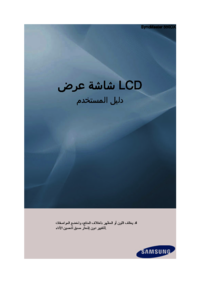





 (50 pages)
(50 pages) (48 pages)
(48 pages)
 (101 pages)
(101 pages) (175 pages)
(175 pages) (125 pages)
(125 pages) (57 pages)
(57 pages) (89 pages)
(89 pages) (241 pages)
(241 pages) (26 pages)
(26 pages)







Commentaires sur ces manuels